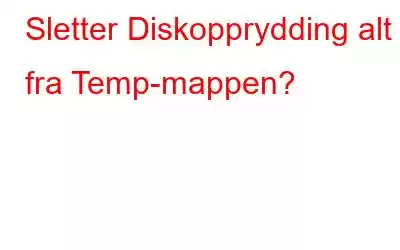Windows er en fantastisk enhet og har alle de innebygde nødvendige verktøyene for å administrere datamaskinen din.
Et av verktøyene er Diskopprydding. Når du kjører diskopprydding, får du en liste over unødvendige filer som er samlet på systemet, som deretter enkelt kan slettes fra systemet ditt. Men har du noen gang lurt på om det virkelig fjerner alle søppelfiler på datamaskinen din? Vel, lang historie kort, det gjør det ikke! Den fjerner bare midlertidige filer som er 7 eller flere dager eldre.
Men hva om du vil fjerne alle midlertidige filer og søppelfiler fra datamaskinen? Vil du vente i ytterligere 7 dager på de nyeste filene? Selvfølgelig ikke! Gode nyheter er at du kan fjerne alle midlertidige filer når du vil.
Les også: 10 beste PC Cleaner-programvare for å optimalisere systemet ditt
I dette innlegget vil vi veilede deg gjennom detaljerte trinn for å løse problemet.
Merk: Ikke følg disse trinnene hvis du ikke er sikker på hva du gjør.
Årsaken Ikke alle filer blir slettet av diskopprydding
Når du kjører et program, opprettes det midlertidige filer. Det hjelper det å lagre filer mens programmet kjører. De lagrede filene kan være den du for øyeblikket redigerer eller jobber med, bare cachefilene som trengs for å få tilgang til applikasjonene raskere neste gang du åpner den. De fleste applikasjonene rengjøres etter at de er lukket, men de gjør ikke jobben bra. Selv om intensjonen ikke er å rote systemet, tømmer akkumuleringen av filer opp lagringsplassen din, slik at du ikke har plass til å lagre nye ting.
Siden filene brukes ofte av programmene, kan ikke Windows bestemme om filen kan slettes, det er derfor Diskopprydding rydder opp i filene som er eldre enn 7 dager.
Merk: Hvis du er en gjennomsnittlig bruker, anbefales det å ikke rote med registerredigeringsprogrammet, da det er en viktig del av Windows-operativsystemet og kan risikere systemskade.
Les også: 10 Beste Registry Cleaner-programvare for å optimalisere Windows-PC
Endre innstillinger for å gjøre diskopprydding til å slette filer nyere enn 7 dager:
Før du gjør noe, gjør det til en vane å slå av datamaskinen hver dag etter jobb . Hvis du allerede gjør det, så flott, du kan enkelt endre verdien fra 7 dager til kanskje 2 dager. Vel, verdien du velger er helt opp til deg. Så følg trinnene for å gjøre det.
1. Gå til søkeboksen på skrivebordet, du kan finne den nær Start-menyen.
2. Skriv inn regedit i søkeboksen og velg Registerredigering.
3. Du vil få en melding som ber deg om å la appen gjøre endringer på enheten din, velg Ja.
Registerredigering åpnes, naviger til denne banen:
HKEY_LOCAL_MACHINE\SOFTWARE\Microsoft\Windows\CurrentVersion\Explorer\VolumeCaches\Temporary Files
4. Når du er der, vil du se detaljene om mappen for midlertidige filer på høyre side av ruten.
Les også: 10 beste verktøy for duplikatfilsøk for Windows
5. Finn Last Access og høyreklikk og velg Endre for å endre verdien.
6. Verdien som er angitt der er 7, gjør den til 2.
7. Nå, for å sjekke om endringene har noen effekter, lukk Registerredigering og gå til søkeboksen nær Start-menyen igjen og skriv %temp%
8. Den midlertidige mappen åpnes på skjermen. Prøv å fjerne de nyere filene.
På denne måten kan du få Diskopprydding-verktøyet til å slette alt fra temp-mappen. Prøv det og la oss få vite at det fungerte.
Les: 0